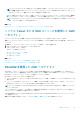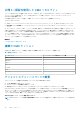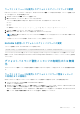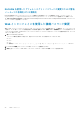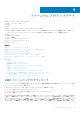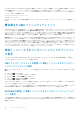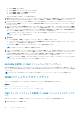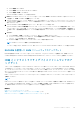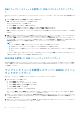Users Guide
は、Dell Tech Center で「Dell Repository Manager を使用したデルサポートサイトでの最新アップデートの検索」を参照してください。
DRM が使用するインベントリファイルをリポジトリ作成用の入力として保存することについての情報は、「CMC ウェブインタフ
ェースを使用したシャーシインベントリレポートの保存」を参照してください。M1000e シャーシのファームウェアは、次の順序でア
ップデートすることが推奨されます。
● ブレードコンポーネントファームウェア
● CMC ファームウェア
M1000e シャーシのアップデート順序の詳細については、サポートサイトで『CMC ファームウェア 5.0 リリースノート』を参照してく
ださい。
署名済みの CMC ファームウェアイメージ
M1000e CMC バージョン 2.0 以降では、ファームウェアに署名が含まれています。CMC ファームウェアは、アップロードされたフ
ァームウェアの信ぴょう性を確実にするため、署名検証手順を実行します。ファームウェアアップデートプロセスは、ファームウェ
アイメージがサービスプロバイダからの有効なイメージで、かつ改ざんされていないことを CMC が証明した場合にのみ、正常に行
われます。ファームウェアのアップデートプロセスは、アップロードされたファームウェアイメージの署名を CMC が検証できない
場合は停止されます。その後、警告イベントがログに記録され、該当するエラーメッセージが表示されます。
署名検証は、ファームウェアバージョン 3.1、またはそれ以降で実行可能です。3.1 より前の M1000e CMC バージョンへのファームウ
ェアダウングレードには、まず最初にファームウェアを 5.0 より前の 3.1 以降の M1000e CMC バージョンにアップデートします。こ
のアップデートの実行後、以前の署名されていない M1000e CMC バージョンへのファームウェアダウングレードを実行することが
できます。CMC バージョン 5.0 以降は、リリースされたイメージの一部として署名が含まれており、CMC バージョン 3.10、3.20、
3.21、4.0、4.10、4.11、4.30、4.31、4.45、および 4.5 限定の署名ファイルも含まれています。従って、CMC ファームウェアアップ
デートがサポートされるのは、これらのファームウェアバージョンのみです。これらのバージョン以外では、まず最初にこれらの
バージョンのいずれかにアップデートしてから、必要なバージョンにアップデートします。
現在インストールされているファームウェアのバージョン
の表示
You can view the currently installed firmware versions using the CMC ウェブインタフェースまたは RACADM を使用して、現在インス
トールされているファームウェアのバージョンを表示できます。
CMC ウェブインタフェースを使用した現在インストールされているファ
ームウェアバージョンの表示
現在インストールされているファームウェアバージョンを表示するには、CMC ウェブインタフェースで次のいずれかのページに移
動します。
● シャーシの概要 > アップデート
● シャーシの概要 > シャーシコントローラ > アップデート
● シャーシの概要 > サーバーの概要 > アップデート
● シャーシの概要 > I/O モジュール概要 > アップデート
● シャーシの概要 > iKVM > アップデート
ファームウェアアップデート ページには、一覧表示された各コンポーネントに対するファームウェアの現行バージョンが表示され、
ファームウェアを最新バージョンにアップデートできます。
シャーシに iDRAC がリカバリ モードにある前世代のサーバーが存在する場合、または iDRAC のファームウェアが破損していること
を CMC が検出した場合には、これらの前世代 iDRAC も ファームウェアのアップデート ページに表示されます。
RACADM を使用した現在インストールされているファームウェアバージ
ョンの表示
RACADM を使用して現在インストールされているファームウェアバージョンを表示するには、getkvminfo サブコマンドを使用しま
す。詳細については、『Chassis Management Controller for Dell PowerEdge M1000e RACADM コマンドラインリファレンスガイド』を
参照してください。
46 ファームウェアのアップデート